简介
使用Android的指纹传感器远程安全地解锁Windows PC。
预览图
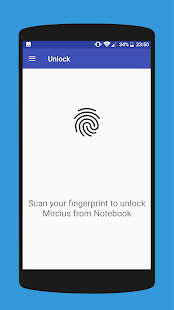
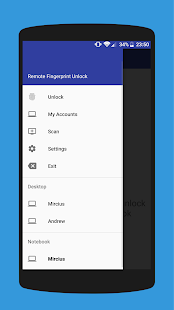
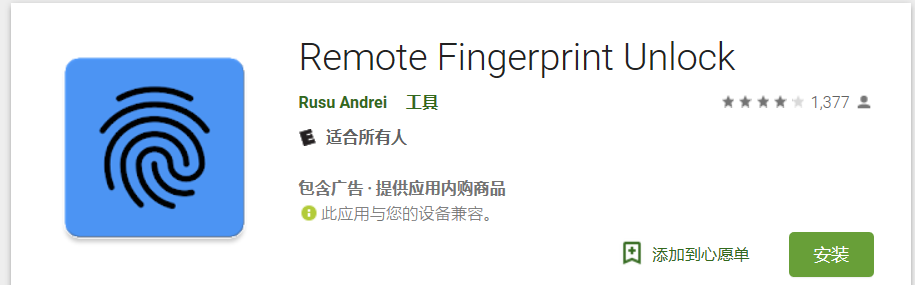
说明(转自google play)
要使应用程序正常工作,您需要在Windows PC(Windows Vista / 7/8/10)上安装Fingerprint Credential Provider模块。请选择相应的版本:64位的x64或32位的Windows安装的x86。
您可以在此处下载: http://bit.ly/2Q4YoUP
这里得链接是谷歌硬盘的链接,为了方便国内用户下载,下方提供云盘的下载链接
该模块仅在登录屏幕处于活动状态时运行。
因此,为了连接您的计算机,添加帐户等,只需锁定您的计算机(Windows键+ L,或从“开始”菜单)。
如何使用该应用:
首先,请确保您已安装上面链接中找到的Windows模块。
转到“扫描”菜单(确保您的计算机在登录屏幕上)并拉动以刷新(使用Wi-Fi)或按添加按钮并使用首选的解锁方法。
选择您的计算机并按“保存”。
现在,转到“帐户”菜单,点击计算机的三点菜单按钮,然后点击“添加帐户”。输入要解锁的Windows帐户。
使用与锁屏完全相同的显示名称(包括域名,区分大小写)以及相应的密码。 扫描指纹并按添加。
对于PRO用户:
选择其中一个添加的帐户作为默认值,点击三点菜单按钮,然后选择设为默认值。
要配置计算机,请点击该计算机的3点菜单按钮。
对于PRO用户:启用Wake on Lan,转到计算机的配置菜单并启用Send WoL Packet。确保MAC地址正确!
你现在都准备好了!转到解锁菜单并扫描指纹。您现在应该看到您的计算机已解锁。
功能:
•登录/解锁帐户
•简单,用户友好的用户界面
•安全
•本地/ Microsoft / Domain 帐户支持
•浅色/深色/黑色(AMOLED友好)UI主题
•本地网络/蓝牙/ Wi-Fi Tethering支持
目前,至少在Windows模块的1.0.3版本上的Windows 8+计算机上仅支持域帐户。请注意,您的帐户必须出现在锁定屏幕上才能使用。对于使用“其他用户”菜单登录的用户,它不起作用。在应用程序中,只需使用与锁屏完全相同的显示名称(包括域名,区分大小写)以及相应的密码。
PRO功能:
•删除广告
•每台计算机无限制的计算机和帐户
•网络唤醒
•解锁小部件
•启动器快捷方式
•更多计划功能
请务必阅读常见问题解答,了解设置计算机,帐户和WoL所需的步骤,或者其他可能有助于您解决可能遇到的任何问题的提示:http://bit.ly/2N9bzFV
在构建时考虑到安全性,应用程序:
•可以安全地在公共网络上使用 - 所有发送的数据都是加密的。
•使用标识应用程序安装的唯一键加密用户计算机中存储的信息。
•不在Android应用程序中存储任何密码。
•防止攻击者获得对您计算机的访问权限 - 如果攻击者知道您的PIN并添加自己的指纹,则会立即通知应用程序并自动使其自己的密钥无效,这会使存储的私人应用程序信息永久丢失。
可能的未来更新:
•Linux支持
•使用应用程序锁定计算机
•当您的某台计算机醒来时收到通知
•定时解锁
确保允许防火墙中的传入和传出通信(TCP和UDP)用于在C:\ Windows \ System32中找到的LogonUI.exe进程。如果您使用Windows防火墙,则会在安装时询问您是否要自动完成此操作。
请查看F.A.Q.如果您对该应用有任何疑问,请联系我们以获取更多疑难解答提示和问题。

